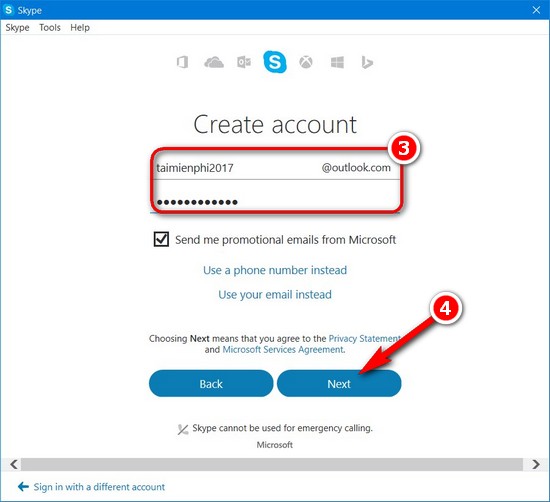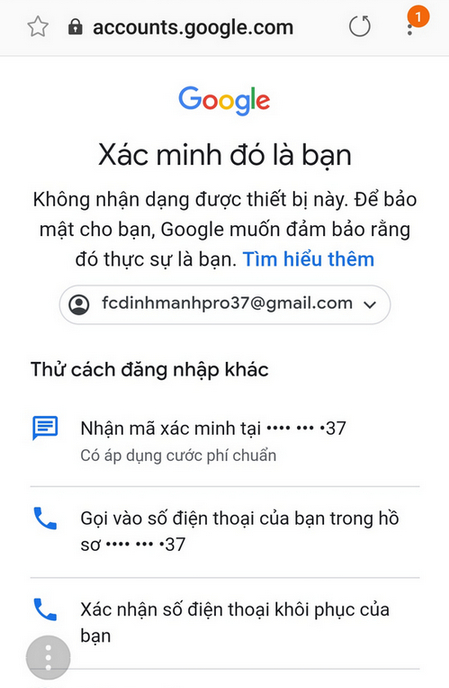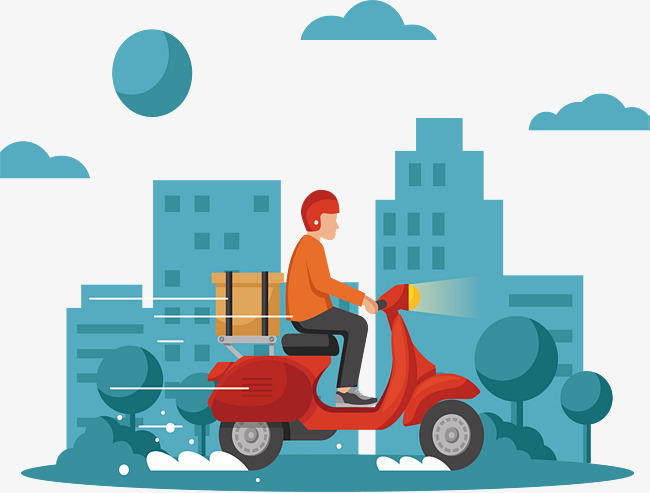Hướng dẫn cách mở 2 skype trên 1 máy tính chi tiết 2020
Bạn đang muốn đăng nhập cùng lúc 2 tài khoản Skype trên 1 máy tính để phục vụ công việc, chat với bạn bè người thân. Vậy làm thế nào ? Hãy tham khảo hướng dẫn sau đây từ Quảng Cáo Siêu Tốc nhé
 |
| Hướng dẫn cách đăng nhập 2 Skype cùng lúc trên máy tính |
1. MỞ 1 NICK SKYPE TRÊN PHẦN MỀM
1.1 Cài đặt phần mềm
– Bước 1: Click đúp chuột vào file cài đặt để chạy phần mềm
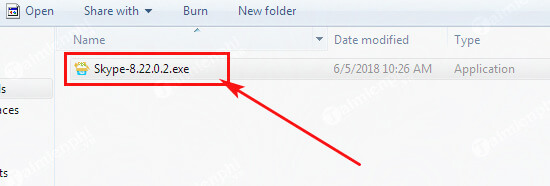 |
| Sau khi tải file cài đặt về, các bạn chỉ cần bấm vào chạy chương trình là được nhé |
– Bước 2: Chọn Install
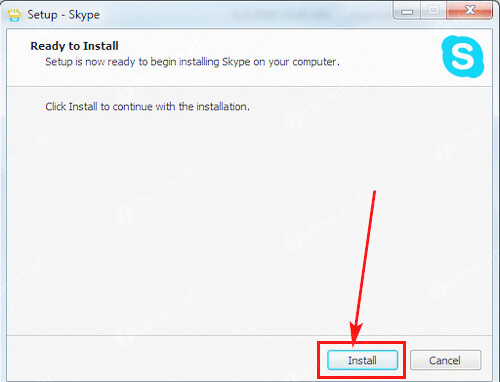 |
| Chọn Instal để bắt đầu tiến trình cài phần mềm Skype nhé |
– Bước 3: Đợi cài xong. Bấm Finish là hoàn tất
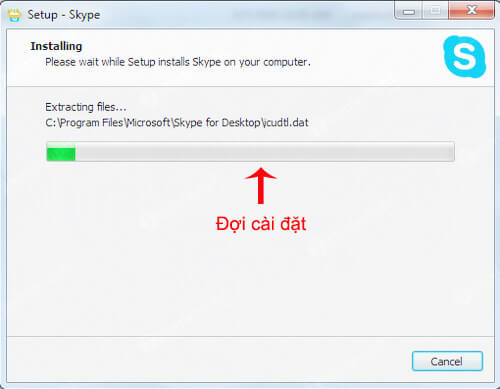 |
| Đợi giây lát để quan trình cài đặt phần mềm hoàn tất |
1.2 Đăng nhập Skype
|
|
| Nhập thông tin mail mà các bạn đã đăng ký để sử dụng tài khoản |
– Bước 2: Chọn Signin. Và chọn My account hoặc Use Skype online
 |
| Truy cập vào trang hỗ trợ đăng nhập tài khoản trên nền tảng website |
– Bước 3: Nhập thông tin đăng nhập. Và kết nối
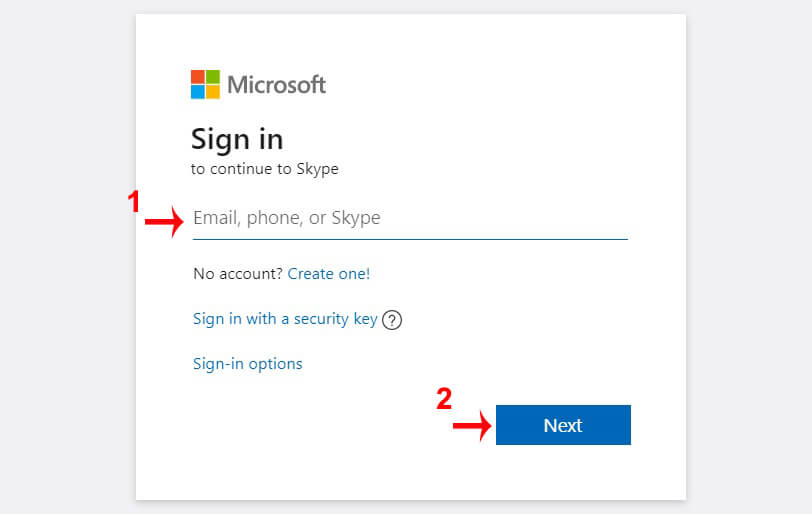 |
| Đăng nhập thông tin 1 tài khoản Skype khác nhé |
KẾT LUẬN
Như vậy, để mở cùng lúc 2 tài khoản Skype thì các bạn chỉ cần đăng nhập 1 Skype trên nền tảng web, 1 skype trên nền tảng ứng dụng là được nhé

VÕ TUẤN HẢI
Tôi là Võ Tuấn Hải, hiện tại tôi đang là CEO & Founder của Quảng Cáo Siêu Tốc. Sau hơn 10 năm gắn bó với Digital Marketing, đã và đang trực tiếp tư vấn và thực thi kế hoạch marketing cho hơn 1.000 cá nhân và doanh nghiệp SME ở Việt Nam, tôi chắc lọc và đúc kết được chút ít kinh nghiệm về Marketing cũng như cách để vận hành một doanh nghiệp kinh doanh thành công trên online. Tôi hy vọng với những chia sẻ của mình sẽ giúp cho nhiều người kinh doanh online thành công hơn. Với tôi “Marketing Là Đam Mê”

Tặng Ngay Website Chuyên Nghiệp Chuẩn SEO
Bài viết liên quan